Come controllare quali app consumano più batteria su iPad – L’Angolo del Principiante
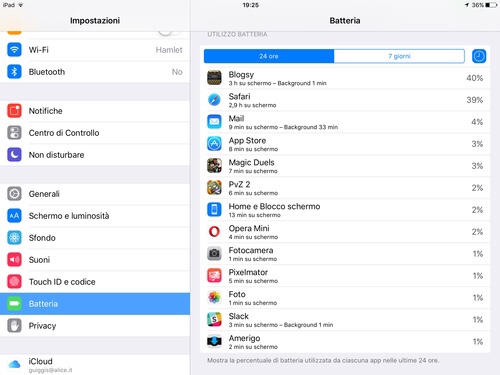
[adrotate banner=”1″]
Rispetto agli smartphone, su iPad generalmente non abbiamo problemi di durata della batteria.
Tendenzialmente infatti il nostro tablet riesce ad accompagnarci alla fine di una giornata lavorativa senza problemi particolari, specialmente se teniamo bassa la luminosità, ma per chi vuole avere tutto sotto controllo è possibile avere delle statistiche dettagliate riguardo all'utilizzo della batteria sul dispositivo.
Per farlo, è presente un'apposita sezione dell'app Impostazioni: entrando nell'applicazione, in pratica, e scorrendo verso il basso troveremo la scheda Batteria: entriamo all'interno ed iniziamo ad esplorare le varie opzioni.
- Al di là del pulsante in alto per mostrare o meno la percentuale della batteria, più in basso vedremo un menu che ci mostra quali applicazioni abbiamo utilizzato maggiormente, e quanta percentuale di batteria si sono “mangiate” nelle ultime 24 ore. Le app sono indicate in ordine decrescente, dalla più dispendiosa alla meno.
- Toccando in alto, avremo la possibilità non solo di vedere l'utilizzo del giorno precedente, ma anche quello della settimana precedente, premendo “sette giorni”, così da avere una stima media più precisa perché magari non usiamo l'iPad tutti i giorni allo stesso modo.
- Continuando, poi, potremo premere l'icona dell'orologio sulla destra, che è molto utile. Oltre alla percentuale consumata, infatti, ci dice il tempo preciso in cui abiamo utilizzato quell'app e il tempo in cui è stata attiva in background. Ed è qui che vediamo le informazioni più interessanti: se un'app è stata molto attiva in background, forse è il caso di togliere la possibilità di girare in background (da Impostazioni/Generali) mentre se abbiamo usato un'app che ha consumato meno di un'altra app che è stata attiva meno di lei può essere interessante capire perché o, se possibile, smettere di utilizzarla.
Infine, come ultima voce, in basso potremo precisamente vedere quanto abbiamo usato l'iPad dall'ultima ricarica completa. Per “ricarica completa” suppongo (perché non è scritto) che la batteria debba aver raggiunto il 100% e l'indicatore partirà da quando scolleghiamo il cavo di ricarica.
Il tempo di utilizzo è quello in cui l'iPad è stato effettivamente acceso, insomma in cui lo abbiamo utilizzato, mentre il tempo in standby è proprio il tempo passato da quando abbiamo scollegato il cavo, anche se l'iPad è rimasto nella borsa, spento.
Ci auguriamo che questa piccola panoramica sia stata utile per aver compreso meglio l'utilizzo della batteria del vostro iPad da parte delle singole applicazioni.
[adrotate banner=”2″]
